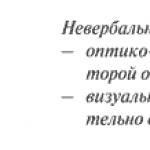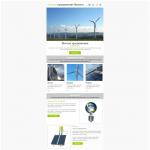Программы для разгона процессора AMD. Программы для разгона процессора AMD Как разогнать процессор с помощью amd overdrive
Разгон компьютера будет актуален тем, кто не имеет возможности модернизации или покупки нового оборудования. При грамотном разгоне процессора, общая производительность может увеличиться в среднем на 10%, максимум на 20%. Однако важно помнить, что не всегда разгон может дать ощутимый результат. Например, если в вашем компьютере установлена оперативная память объемом 1 Гб, то простое увеличение до 2-х Гб может дать более ощутимый прирост. Поэтому определить реальный прирост можно только экспериментальным путем. Ниже мы расскажем, как правильно выполнить разгон, но сначала о мерах предосторожности.

Меры предосторожности
Внимание! Разгон процессора может вывести из строя процессор. Если у вас нет навыков оверклокинга, то мы настоятельно не рекомендуем самостоятельно заниматься разгоном. Прежде чем приступить, ознакомьтесь со спецификацией вашего процессора, а также посетите тематические форумы, посвященные оверклокингу.
Ниже мы собрали советы, которые помогут вам безопасно осуществить разгон:
1)Если вы новичок, поднимайте только частоту процессора. Менять напряжение питания ядра лучше не стоит.
2)Повышайте частоту поэтапно, на 100-150 Мгц. Это позволит избежать критических ошибок и перегрева процессора.
3)После каждого повышения выполняйте тестирование системы. Сюда относятся тест стабильности и постоянный мониторинг температуры. Температуру необходимо контролировать на протяжении всего процесса разгона! Если вы превысите допустимую частоту, сработает защита и произойдет сброс настроек. При повышении частоты ЦП, повышается и его тепловыделение. Длительное воздействие критических температур может вывести из строя кристалл процессора.
4)Если вы решили также увеличить напряжение питания ядра, то делать это стоит с самым минимально возможным шагом (обычно 0,05В). При этом максимальный предел не должен превышать 0,3 вольта, так как увеличение напряжения более опасно для вашего ЦП, чем повышение частоты.
5)Разгон следует прекращать после первого неудачного теста стабильности или при превышении допустимой температуры. Например, имеется процессор частотой 2.6 ГГц. Его стабильная работа наблюдалась при частоте 3.5 ГГц. При 3.6 ГГц появились первые сбои. В этом случае разгон прекращается и устанавливается последняя стабильная частота, то есть 3.5 ГГц.
Примечание : если при максимальной частоте ваш компьютер работает стабильно, однако ЦП перегревается, стоит подумать о добавлении дополнительного охлаждения либо о замене уже существующего.
Примечание 2 : ноутбуки являются не очень хорошими кандидатами для разгона, так как их возможности охлаждения весьма ограничены. В этом случае целесообразнее будет замена комплектующих на более мощные.
Теперь можем перейти непосредственно к разгону.
Разгон процессора
Шаг 1. Скачайте необходимые утилиты. Вам понадобится программы для бенчмаркинга и стресс-тестирования, чтобы правильно оценить результаты разгона. Также стоит скачать программы, позволяющие контролировать температуру кристалла процессора. Ниже мы привели список таких программ:
CPU-Z - это простая программа монитор, которая позволит вам быстро увидеть текущую тактовую частоту и напряжение.

Prime95 - это бесплатная программа бенчмаркинга, которая широко используется для стресс-тестирования. Она предназначена для запуска длительных стресс-тестов.
LinX - еще одна программа стресс-тестирования. Очень удобная и гибкая в настройке программа для стресс-теста процессора. Данная программа загружает ЦП на все 100%. Поэтому иногда может казаться, что ваш компьютер завис. Наиболее оптимальная для тестирования стабильности.
CoreTemp – бесплатная программа, позволяющая контролировать температуру кристалла ЦП в режиме реального времени. Можно использовать на постоянной основе вместе с гаджетом CoreTemp. Также в режиме реального времени отображает текущую частоту процессора, шины FSB и ее множитель.
Прежде чем начать разгон, запустите базовый стресс-тест. Это даст вам исходные данные для сравнения, а также покажет, есть ли какие-либо проблемы со стабильностью.
Шаг 2. Проверьте вашу материнскую плату и процессор. Различные платы и процессоры имеют разные возможности, когда дело доходит до разгона. Первое, что нужно смотреть, разблокирован ли ваш множитель. Если множитель заблокирован, то разгон, скорее всего, осуществить не получится.
Шаг 3. Откройте BIOS. Именно через него будет осуществляться разгон вашей системы. Чтобы его запустить, нажмите клавишу «Del» в первые секунды запуска компьютера (когда появляется POST экран).
Примечание : в зависимости от модели компьютера, клавиши входа в BIOS могут меняться. Основные: «F10», «F2», «F12» и «Esc».
Шаг 4. В новых и старых версиях BIOS вкладки могут отличаться. Обычно на старых компьютерах установлены BIOS версии AMI (American Megatrend Inc.) и Phoenix AWARD.
В Phoenix AWARD откройте вкладку «Frequency / Voltage Control». Это меню может называться по-другому, например, «overclock».
В AMI BIOS эта вкладка называется «Advanced» - «JumperFree Condiguration» или «AT Overclock».
В новых компьютерах предустановлена версия BIOS UEFI с полноценным графическим интерфейсом. Чтобы найти меню разгона, перейдите в расширенный режим и найдите вкладку «AI Tweaker» или «Extreme Tweaker».
Шаг 5. Уменьшите скорость шины памяти. Это нужно для того, чтобы избежать ошибок в памяти. Данная опция может называться «Memory Multiplier» или «Frequency DDR». Переключите опцию в минимально возможный режим.

Шаг 6. Увеличьте базовую частоту на 10%. Это соответствует примерно 100-150 МГц. Она также упоминается как скорость шины (FSB) и является базовой скоростью вашего процессора. Как правило, это более низкая скорость (100, 133, 200 МГц или больше), которая умножается на множитель, тем самым достигая полной частоты ядра. Например, если базовая частота составляет 100 МГц и множитель 16, тактовая частота будет равняться 1,6 ГГц. Большинство процессоров без проблем могут обрабатывать скачок в 10%. Повышение частоты на 10% будет соответствовать частоте шины FSB, равной 110 МГц и тактовую в 1,76 ГГц.
Шаг 7. Запустите операционную систему, а затем стресс-тест. Например, откройте LinX и запустите его на несколько циклов. Параллельно откройте монитор температуры. Если нет никаких проблем, можете двигаться дальше. Если же тест на стабильность заканчивается неудачей или же наблюдается резкое повышение температуры, то вы должны прекратить разгон и сбросить настройки по умолчанию. Не позволяйте вашему процессору достичь температуры 85 ° C (185 ° F).
Шаг 8. Продолжайте шаги 5 и 7 до тех пор, пока система станет неустойчивой. Запускайте стресс-тест каждый раз, когда вы поднимаете частоту. Нестабильность, скорее всего, будет вызвана из-за того, что процессор не получает достаточного питания.
Увеличение частоты через множитель
Если ваша материнская плата имеет разблокированный множитель, то разгон можно осуществить с его помощью. Прежде чем вы начнете увеличивать множитель, сбросьте базовую частоту. Это поможет выполнять более точную настройку частоты.
Примечание : использование более низкой базовой частоты и большого множителя делает систему более стабильной, более высокая базовая частота с низким множителем дает больший прирост производительности. Здесь нужно экспериментальным путем найти золотую середину.
Шаг 1. Сбросьте базовую частоту в значение по умолчанию.
Шаг 2. Увеличьте множитель. После того, как вы опустили базовую частоту, начните поднимать его с минимальным шагом (обычно 0,5). Множитель может называться «CPU Ratio», «CPU Multiplier» или что-то в этом роде.
Шаг 3. Запустите стресс-тест и монитор температуры точно так, как и в предыдущем разделе (шаг 7).
Шаг 4. Продолжайте увеличивать множитель до того предела, пока нет появятся первые сбои. Теперь вы имеете параметры, на которых ваш компьютер работает стабильно. Пока ваши температурные показатели все еще в безопасных пределах, вы можете начать настраивать уровни напряжения, чтобы продолжить дальнейший разгон.
Повышение напряжения питания ядра
Шаг 1. Увеличьте напряжения питания ядра процессора. Этот пункт может отображаться как «CPU Voltage» или «VCore». Повышение напряжения за безопасные рамки может привести к повреждению не только процессора, но и материнской платы. Поэтому увеличивайте его с шагом 0,025 или минимально возможным для вашей системной платы. Слишком большие прыжки напряжения чреваты повреждением компонентов. И еще раз напомним: не повышайте напряжение выше чем на 0,3 вольта!
Шаг 2. Запуск стресс-теста после первого повышения. Так как вы оставили вашу систему в неустойчивом состоянии предыдущим разгоном, вполне возможно, что нестабильность исчезнет. Если ваша система является стабильной, убедитесь, что температура все еще находятся на приемлемом уровне. Если система по-прежнему нестабильна, попробуйте уменьшить либо множитель или базовую тактовую частоту.
Шаг 3. После того, как вам удалось стабилизировать систему за счет увеличения напряжения, вы можете вернуться к повышению либо базовой частоты, либо множителя (также, как и в предыдущих пунктах). Ваша цель – получить максимальную производительность от минимального напряжения. Это потребует много проб и ошибок.
Шаг 4. Повторите цикл до тех пор, пока не будет достигнуто максимальное напряжение или максимальная температура. В конце концов вы достигнете точки, где уже не сможете достичь прироста в производительности. Это предел ваших материнской платы и процессора, и вполне вероятно, что вы не сможете преодолеть эту точку.
Прежде чем перейти к теме, вынесенной в заголовок, необходимо сказать несколько слов в защиту разгона. Актуальность этого вытекает из того факта, что темой разгона все больше активно интересуются малоподготовленные пользователи. Профессионалам, желающим сразу ознакомиться с полученными результатами, можно посоветовать пропустить данный раздел.
В защиту разгона
Производительность компьютера и его функциональные возможности, как известно, в значительной степени зависят от параметров элементов, входящих в систему компьютера, а также от их совместной, согласованной работы. Мало выбрать компьютер и уточнить его состав. Необходимо компьютер еще и оптимально настроить, добиваясь максимальной производительности эго элементов и наиболее полной реализации их функциональных возможностей.
Однако следует отметить, что даже тщательно настроенный и регулярно обслуживаемый компьютер не может длительное время соответствовать постоянно возрастающим требованиям. Рано или поздно каждый пользователь компьютера сталкивается с проблемой недостаточной его производительности для решения поставленных задач. После того как все резервы по увеличению производительности за счет всесторонней оптимизации работы аппаратных и программных средств компьютера полностью исчерпаны, приходится переходить к более радикальным мерам. Как правило, проблему недостаточной производительности одни пользователи решают путем покупки нового компьютера, другие модернизируют (upgrade) существующий. Оба варианта связаны со значительными финансовыми затратами. При этом достаточно часто указанные действия касаются еще нестарого и прекрасно работающего компьютера, возможно, купленного всего лишь год-два назад, а может быть и меньше!
Однако следует отметить, что кроме оптимизации работы аппаратно-программных средств и их модернизации, существует еще один путь, продлевающий период эксплуатации еще новой, но уже стремительно устаревающей вычислительной техники. Этот путь нередко дает вторую жизнь и тем компьютерам, которые современными уже никак не назовешь. Речь идет о методе, который по-английски называется "overclocking", а по-русски - "разгон". Суть данного метода заключается в эксплуатации некоторых элементов и узлов компьютера в форсированных режимах. Это, как правило, позволяет существенно повысить быстродействие каждого из них и соответственно производительность всей системы. Правда, следует отметить, что иногда все это достигается ценой некоторого снижения надежности работы и сокращения ресурса безаварийной эксплуатации, что во многих случаях вполне допустимо.
Действительно, в условиях постоянного развития компьютерных технологий и разработки все более совершенных программно-аппаратных средств срок целесообразной эксплуатации комплектующих постоянно сокращается. При появлении современных, более качественных и производительных компонентов становится экономически невыгодным эксплуатировать устаревшие прототипы. И это несмотря на совершенствование технологии производства, роста надежности и срока их безаварийной эксплуатации. В настоящее время для процессоров, видеоадаптеров и жестких дисков срок работы в компьютерах обычно составляет не более 2-3 лет. Это в среднем. Однако многие пользователи еще до истечения данного срока стараются заменить эти, как правило, исправные и хорошо работающие элементы на более производительные образцы. В то же время следует отметить, что высокая надежность компьютерных элементов позволяет эксплуатировать их более 10 лет. Однако, новые, более совершенные, более производительные образцы появляются, как правило, каждые несколько месяцев. Поэтому возможное некоторое снижение надежности и ресурса (например, с 10 до 5 лет) часто оправдано и вполне допустимо, так как период эксплуатации компьютерных элементов - краток и весь ресурс все равно не будет выработан. А возможные сбои и зависания при корректном выполнении процедуры разгона - крайне редки и в обычных условиях, как правило, не приводят к фатальным результатам. Конечно, не следует использовать данные режимы для элементов серверов или, например, в системах управления потенциально опасными производствами и жизненно важными процессами. Там компьютерные сбои не столь безобидны.
Следует подчеркнуть, что в последнее время разгон стал популярен и среди обладателей совершенно новых компьютеров. Такие пользователи с целью дальнейшего увеличения производительности своих систем нередко уже во время покупки просят установить форсированные режимы для процессоров их компьютеров. Более опытные их коллеги выполняют эту операцию уже собственными силами в домашних условиях, подбирая оптимальные режимы при жестком контроле и тщательном тестировании подсистем своих компьютеров на всех этапах разгона.
Популярность разгона объясняется не только естественным желанием пользователей усовершенствовать архитектуру своих компьютеров. Дело в том, что данная процедура, применяемая, кстати, не только для процессоров, позволяет при относительно низких затратах достичь сравнительно высокой производительности для компьютеров. Рост производительности для процессора может достигать 20-30%, а при более жестких, но рискованных режимах - до 50% и более. Аналогично можно существенно повысить производительность оперативной памяти видеоадаптера и даже жесткого диска. Такой значительный рост автоматически переводит компьютер в более высокую категорию. При этом нередко комплектующие начального уровня производительности успешно соперничают с более мощными и дорогими представителями, находящимися на противоположном конце ряда. И важно то, что это достигается практически без дополнительных затрат финансовых средств. Экономия только на процессоре может достигать нескольких сотен долларов США.
Несмотря на очевидные экономические корни разгона компьютерных комплектующих, не следует рассматривать данный метод повышения производительности компьютеров только с этих позиций. Достаточно часто в форсированных режимах эксплуатируют самые современные, новейшие элементы и узлы, производительность которых очень высока. Этот показатель определяется достигнутым уровнем современных технологий, лежащих в основе функционирования компьютерных комплектующих. Их разгон позволяет поднять планку производительности и функциональных возможностей еще выше.
Однако популяризация опыта эксплуатации элементов в форсированных режимах затрагивает экономические интересы фирм-производителей компьютерных комплектующих. А им по вполне понятным причинам совсем не хочется терять даже часть своих прибылей. Кроме того, возможностями разгона нередко пользуются злоумышленники, которые из корыстных побуждений подделывают маркировку компьютерных элементов, например, процессоров, модулей памяти и т. д., выдавая их за более производительные, а поэтому и более дорогие модели комплектующих. Некоторые, как правило, мелкие фирмы идут еще дальше. Они выпускают устройства, например, видеоадаптеры, материнские платы или даже компьютеры с уже разогнанными элементами и по вполне понятным причинам не ставят об этом потенциальных пользователей в известность.
Учитывая возможности фальсификаций и защищая свои коммерческие интересы, многие из фирм-производителей комплектующих вносят различные усовершенствования в свои изделия, препятствующие подделке маркировок и ограничивающие возможности по наращиванию производительности за счет использования нештатных режимов работы.
Тем не менее, необходимо отметить, что, несмотря на отчаянное сопротивление некоторых фирм-производителей процессоров, всеми силами препятствующих эксплуатации своих изделий в форсированных режимах, наблюдается устойчивый рост популярности разгона. Этому способствует и появление соответствующих материнских плат и чипсетов, и даже специальных программных средств. На компьютерном рынке широко представлены различные средства охлаждения компьютерных комплектующих. Все это облегчает установку соответствующих режимов, процесс настройки и тестирования.
Исследованию форсированных режимов и выработке соответствующих рекомендаций посвятили себя не только отдельные энтузиасты, но и многие серьезные фирмы, как зарубежные, так и отечественные. Иногда такие работы выполняются даже с согласия производителей. Примером может служить сотрудничество фирм KryoTech и AMD. В результате их исследований процессоры фирмы AMD в режимах экстремального разгона достигли значения 1 ГГц задолго до выпуска процессоров, для которых данное значение частоты являлось уже штатным. А фирма Compaq даже предлагает платформы для высокопроизводительных серверов, в основе которых применяются технологии фирмы KryoTech, предусматривающие экстремальное охлаждение процессоров типа AMD Athlon, эксплуатируемых в форсированных режимах.
Повышенный интерес к проблеме разгона со стороны ряда компьютерных фирм объясняется достаточно просто. Подобные исследования позволяют улучшать технологии, совершенствовать архитектуры, повышать производительность элементов и узлов. Кроме того, это позволяет накапливать статистику сбоев и отказов, что позволяет разрабатывать эффективные аппаратно-программные средства повышения надежности. В конце концов, способность компьютерных элементов устойчиво работать в форсированных режимах - отличная реклама для продукции фирм-производителей данных комплектующих. А, как известно, современные процессоры, такие как AMD Athlon (Thunderbird) и Duron, обладают значительным технологическим запасом производительности, который, несмотря на некоторые элементы защиты, при некоторых условиях может быть реализован в процессе разгона в качестве дополнительного прироста производительности компьютера.
Процессоры AMD Athlon (Thunderbird) и Duron
Процессоры AMD Athlon (созданные на основе ядра, известного как Thunderbird) Duron, поставляются в корпусах PGA. В соответствии с официальным названием эти процессоры в тексте будут называться как Duron и Athlon. Материнские платы, ориентированные на процессоры этого типа, имеют специальный разъем - PGA-socket, названный Socket A (462 контакта).
Процессор Duron имеет 128 Кбайт кэш-памяти первого уровня (L1) и 64 Кбайт кэш-памяти второго уровня (L2).
Процессор Athlon отличается от процессора Duron лишь размером кэш-памяти второго уровня: 256 Кбайт.
Указанные процессоры рассчитаны на работу с шиной Alpha EV6, разработанной фирмой DEC для процессоров Alpha и лицензированной для своих изделий фирмой AMD.
Шина Alpha EV6, используемая в качестве шины процессора (FSB), обеспечивает передачу данных по обоим фронтам тактовых импульсов (double-data-rate). Это увеличивает пропускную способность, обеспечивая рост производительности всей системы компьютера. При тактовой частоте 100 МГц шина FSB Alpha EV6, называемая обычно EV6, обеспечивает передачу данных с частотой 200 МГц, в отличие от шин GTL+ и AGTL+ процессоров Celeron, Pentium II/III фирмы Intel, для которых частоты передачи данных и тактовая совпадают.
В соответствии с особенностями своей архитектуры процессоры AMD Athlon и Duron требуют специальных материнских плат с чипсетами, поддерживающими данные процессоры. Платы обеспечивают стабильную работу этих процессоров при условии использования источников питания достаточной мощности, обычно это не менее 235 Вт.
Процессоры AMD Athlon и Duron имеют значительный технологический запас, допускающий повышение производительности за счет использования режимов разгона, например, повышения частоты шины процессора. Однако при всех своих достоинствах высокая рабочая частота шины процессора FSB EV6 ограничивает возможности разгона процессоров за счет увеличения частоты шины процессора. Обычно удается увеличить частоту шины процессора не более чем на 10-15%. При этом предельная величина возможного увеличения частоты шины процессора FSB EV6 и, соответственно, прироста производительности компьютера зависит от используемой материнской платы (от топологии, качества изготовления, особенностей используемых элементов).
Рассматривая возможности использования форсированных режимов, следует принимать во внимание, что процессоры AMD Athlon и Duron, как и процессоры Intel Pentium II, Pentium III (Katmai, Coppermine) имеют фиксированный множитель - коэффициент умножения частоты, связывающий внутреннюю и внешнюю частоты. Вследствие используемого конструктива Socket A, исключающего изменение резисторов как это было в случае AMD Athlon под Slot A, изменение частотных множителей возможно только с помощью специальных аппаратно-программных cредств, поддерживаемых пока сравнительно ограниченным типом материнских плат.
В результате форсирование работы процессоров осуществляется, как правило, за счет увеличения внешней частоты - частоты шины процессора FSB EV6.
Ниже представлены результаты выполненных исследований, связанных с анализом возможности работы в форсированном режиме высокопроизводительных процессоров AMD Athlon и Duron.
Необходимо отметить, что повышать напряжение питания ядра процессора допустимо не более чем на 5-10% относительно стандартно установленного уровня. Рекомендации фирмы AMD относительно уровней напряжения питания процессоров Athlon и Duron представлены в следующей таблице.
Для более точного анализа температурного режима компьютера и оценки необходимых средств охлаждения ниже приведены данные о мощности процессоров AMD Duron и AMD Athlon.
Величину частотного множителя, связывающего внутреннюю и внешнюю частоты процессоров, а также напряжение питания задают соответствующие контакты процессора. Некоторые материнские платы, используя эти контакты, позволяют изменять значения частотных множителей процессоров. В качестве примеров можно привести платы Abit KT7 и Soltek SL-KV75+, которые и были использованы для демонстрации возможности разгона процессоров AMD Athlon и Duron через изменение частотных множителей.
 |
|
 |  |
Основные параметры материнских плат
Soltek SL-KV75+

- Overclocking: через DIP-переключатели - 100, 103, 105, 110, 112, 115, 120, 124, 133.3, 140, 150 МГц, через BIOS Setup - 100, 103, 105, 112, 115, 120, 124 МГц.
- Напряжение на ядре: 1,5-1,85 В с шагом 0,25 В.
- Установка множителя: через DIP-переключатели.
- Оперативная память: до 768 Мбайт в 3 DIMM (168 p, 3,3 В), частота - 100/133 МГц
- Видео: AGP 1X/2X/4X.
- Аудио: AC"97.
- Средства ввода/вывода (I/O): 2 порта IDE (до 4 устройств UltraDMA/66/33), разъемы PS/2 для подключения клавиатуры и мыши, 1 floppy-порт, 1 параллельный порт (EPP/ECP), 2 последовательных порта, 2 порта USB (+2 доп.) и т. д.
- Слоты: 1 AGP (Pro), 5 PCI, 1 ISA.
- Форм фактор: ATX (305x220 мм).
Abit KT7

- Поддерживаемые процессоры: AMD Athlon (Thunderbird) и AMD Duron.
- Процессорный разъем Socket A (462 контакта).
- Стандартные значения тактовой частоты шины FSB - 100 МГц.
- Оverclocking: через BIOS Setup - 100, 101, 103, 105, 107, 110, 112, 115, 117, 120, 122, 124, 127, 133, 136, 140, 145, 150, 155 МГц.
- Напряжение на ядре: 1,1-1,85 В с шагом 0,25 В.
- Установка множителя: через BIOS Setup.
- Чипсет: VIA Apollo KT133 (VT8363+VT82C686A).
- Оперативная память: до 1,5 Гбайт в 3 DIMM (168 p, 3,3 В) PC100/133 SDRAM, частота - 100/133 МГц.
- BIOS: Award Plug and Play BIOS.
- Видео: AGP 1X/2X/4X.
- Средства ввода/вывода (I/O): 2 порта IDE (до 4 устройств UltraDMA/66/33), разъемы PS/2 для подключения клавиатуры и мыши. 1 floppy-порт, 1 параллельный порт (EPP/ECP), 2 последовательных порта, 2 порта USB (+2 доп.) и т. д.
- Слоты: 1 AGP, 6 PCI, 1 ISA.
- Форм фактор: ATX (305x230 мм).
Средства тестирования
- Тестовые программы: WinBench 99 (CPUmark 99 и FPU WinMark);
- Материнская плата: Soltek SL-KV75+ и Abit KT7;
- ОЗУ: 128 Мбайт PC100;
- Видеоадаптер: Asus AGP-V3800 TV (видеочипсет TNT2, видеопамять 32Мбайт);
- Процессор: AMD Athlon 700 МГц и AMD Duron 600 МГц;
- Жесткий диск: IBM DPTA-372050 (20 Гбайт, 2 Мбайт кэш-памяти, UDMA/66);
- Мощность источника питания: 250 Вт;
- ОС: Windows 98 Second Edition.

Средства охлаждения
В качестве кулера был использован TITAN TTC-D2T , обеспечивающий эффективное охлаждение процессоров AMD. Контроль за вентилятором выполняется встроенными средствами hardware monitoring микросхемы VT82C686A.
Контроль за температурой процессора осуществляется с помощью термодатчиков (гибкого у SL-KV75+, жесткого у KT7) материнской платы и средств hardware monitoring.
 |  |
Разгон процессоров через повышение частоты FSB
В случае использования платы Soltek SL-KV75+ выбор тактовой частоты процессорной шины осуществляется с помощью одного из двух DIP-переключателей, выделенных на фото материнской платы SL-KV75+, и через BIOS Setup. Для Abit KT7 выбор частоты выполняется из BIOS Setup. Плата Abit KT7 показала более высокие результаты. Тактовую частоту шины процессора при использовании этой платы удалось повысить до 115 МГц. Поэтому ниже представлены результаты разгона процессоров через увеличение частоты шины лишь для платы Abit KT7.




Разгон процессоров через изменение множителей
Частотный множитель у процессоров AMD Athlon (Thunderbird) и AMD Duron зафиксирован, однако материнские платы Soltek SL-KV75+ и Abit KT7 обеспечивают возможность его изменения. Но все не так просто. Разрекламированная возможность касается только первых выпусков процессоров. С некоторого момента фирма AMD ограничила данную возможность. Для новых процессоров сигнальные линии, ответственные за изменение частотного множителя оказались перерезанными. Однако, к счастью энтузиастов разгона, данная процедура выполняется фирмой AMD над мостиками L1, выведенными на поверхность процессора. Замкнув перерезанные мостики, можно восстановить утерянные возможности изменения частотного множителя. Это можно сделать с помощью мягкого, острозаточенного карандаша (M2-M4), затирая перерезанные мостики L1 на процессоре. При этом необходимо избегать замыкания соседних мостиков. Результаты процедуры продемонстрированы на следующих фотографиях, на которых представлены фрагменты процессора AMD Duron.


Достоинством данного метода является возможность быстрого восстановления товарного вида процессора с помощью ватного тампона и спирта.
Используемый процессор AMD Athlon (Thunderbird) не нуждался в процедуре восстановления, что можно проследить на фото.

После восстановления разорванных мостиков на процессоре AMD Duron изменение частотного множителя возможно средствами материнских плат.
Выбор значения частотного множителя процессора при использовании материнской платы Soltek SL-KV75+ осуществляется с помощью соответствующего DIP-переключателя (выделено на фото платы Soltek SL-KV75+).

И здесь следует отметить следующие особенности материнской платы Soltek SL-KV75+. В документации на эту плату сообщается, что свечение светодиода сигнализирует о возможности использования средств изменения частотного множителя. Однако светодиод горел даже при использовании процессора с перерезанными мостиками L1 на процессоре. Следующая особенность связана с использованием DIP-переключателя. В процессе разгона выяснилась невозможность установки некоторых значений частотного множителя. Вероятно, секрет заключается в комбинациях DIP-переключателя, повторяющихся для некоторых значений множителя. Таким образом, на этой плате удалось установить лишь 3 рабочих значения множителя для процессора Duron 600: 6, 6,5 и 8.
Подобных особенностей лишена материнская плата Abit KT-7, у которой выбор параметров разгона выполняется средствами BIOS Setup. В связи с этим, здесь будут рассмотрены лишь результаты, полученные на плате Abit KT7.
Результаты разгона, а также выбранные режимы представлены в таблицах и на диаграммах.




Разгон при помощи увеличения частоты шины и множителя
Необходимо отметить, что максимальные уровни производительности достигаются выбором оптимальных значений для тактовой частоты шины процессора при соответствующих значениях частотных множителей.
Следует отметить, что для достижения высоких значений частот было невозможно обойтись без повышения напряжения питания ядра процессора и цепей ввода/вывода. В следующей таблице указаны режимы, в которых осуществлялось повышение напряжений питания.
Некоторые попытки разгона процессора были неудачными: не проходил начальный тест (POST), не загружалась операционная система или же компьютер зависал во время прохождения теста. Варианты, при которых хотя бы проходил POST, описаны в следующей таблице. Из представленных данных следует, что в большинстве случаев проблема нестабильной работы могла быть решена путем повышения напряжения питания процессора. Очевидно, что повышением напряжения питания ядра можно было бы добиться еще большей частоты работы процессора. Однако это повышает риск выхода его из строя.
| Попытки разгона процессора Duron (материнская плата Abit KT7) | ||||
| Попытки | Напряжение, В | Post | Windows | Winbench |
| 893 = 110 * 8,5 | 1,65 | ok | halt - Ошибка IOS | |
| 1,675 | ok | Halt | ||
| 1,7 | ok | Ok | ok | |
| 900 = 100 * 9 | 1,7 | ok | Ok | halt |
| 1,75 | ok | Ok | ok | |
| 927 = 103 * 9 | 1,75 | ok | Halt | |
| 935 = 110 * 8,5 | 1,75 | ok | Halt | |
Ниже представлены данные по разгону процессора Athlon. Несмотря на то, что процессор Athlon удалось разогнать лишь до частоты 825 МГц, достигнуто существенное повышение производительности системы.
При подготовке статьи были использованы материалы книги "PC: настройка, оптимизация и разгон". 2-е изд., перераб. и доп., - СПб.: BHV - Петербург. 2000. - 336 с.
Приложение AMD Overdrive (известное еще как ATI Overdrive) является утилитой, которая позволяет изменять настройки видеоадаптера или процессора, установленных в ваш компьютер, а также увеличить производительность.
Стоит учесть, что разгон или так называемый оверклокинг, может повредить компьютерные компоненты и вам нужно познакомиться с предупреждением компании AMD, прежде чем заработают все возможности приложения.
Включение приложения AMD Overdrive
После первого запуска приложения AMD Overdrive или ATI Catalyst Control Center, возникнет диалоговое окно «Enable AMD Overdrive» или «Enable ATI Overdrive» с затененным чекбоксом. Вы можете активировать поле вода, нажав на значок в виде закрытого замка. Данное действие приведет к возникновению окна с предупреждением о возможности повреждения компонентов компьютера в результате их разгона, что приведет к потере гарантии. Снимите это предупреждение, нажав на кнопку «ОК». После этого вы можете поставить галочку в чекбоксе «Enable AMD Overdrive».
Возможности
При использовании приложений AMD Overdrive и ATI Overdrive вместе с видеокартой, с их помощью можно увеличить рабочую частоту видеопроцессора и памяти, что приведет к увеличению производительности. Напротив, для снижения энергопотребления частоту работы процессора и памяти можно снизить. Кроме того, с помощью этих приложений вы можете снизить шум системы охлаждения видеокарты, уменьшив частоту вращения вентилятора. Дополнительные возможности AMD Overdrive могут активироваться при использовании процессоров определенного типа. Так, при установке процессора AMD Black Edition у вас появится возможность настраивать тайминги памяти.
Автонастройка
Многие неопытные пользователи могут чувствовать себя неуверенно в случае необходимости выполнения ручной настройки частоты видеопроцессора или памяти. По этой причине приложения AMD Overdrive и ATI Overdrive виртуальной кнопкой «Auto-Tune», которая автоматически увеличивает рабочую частоту и тестирует стабильность разогнанной системы. Функция автоматической настройки существенно упрощает процедуру разгона системы и устраняет неудобства для рядовых пользователей. Тем не менее, если вы готовы к экспериментам, то можете вручную подобрать комбинацию частот процессора и памяти, которая даст вам максимальную производительность при высокой стабильности работы.
Возможные риски
Когда вы производите разгон процессора или видеокарты компьютера, эти компоненты начинают излучать намного больше тепла, чем при заводских настройках. На компьютерах с мощной системой охлаждения компонентов данная ситуация не должна вызвать проблем. Тем не менее, следует учитывать, что температура выше нормы может вывести из строя любой компонент. Даже если есть небольшой риск перегрева, постарайтесь не допускать его для сохранения работоспособности системы.
Здравствуйте, дорогие читатели. Сегодня мы с Вами поговорим о том, как можно разогнать процессор AMD без перезагрузок и входа в Биос. Делать мы это будем при помощи специальной программки для разгона процессора AMD, которая называется AMD Overdrive, которую можно скачать из официального сайта, перейдя по ссылке . Это очень удобная утилита, которая позволит Вам менять широкий спектр настроек, начиная от изменения параметра множителя, и заканчивая настройкой частоты ядра. Хотя данная программа предоставляется официальным производителем, авторы не гарантируют 100 % сохранность Вашего процессора в том случае, если Вы его слишком сильно разгоните. Поэтому делать надо все с умом и осторожностью . И так, переходим на сайт производителя и скачиваем программку.

После чего устанавливаем ее. Здесь мы подробно останавливаться не будем, так как трудностей установка вовсе не принесет. После установки запускаем программу. Пере Вами тут же вылетает окошко с предупреждением, что разгон процессора — это дело опасное и если впоследствии разгона возникнут проблемы, компания ответственности не несет.

Поэтому читаем все вдумчиво и внимательно . После нажимаем кнопку «ОК» . Пред Вами откроется рабочее окно программы.

Для разгона процессора нем необходимо поменять множитель памяти во вкладке «Clock/Voltage» .

В поле 1 доступна информация о тактовой частоте каждого ядра процессора, во вкладке 2 доступна информация о порядковом множителе для каждого ядра, которую мы будем изменять для увеличения суммарной мощности процессора. Для изменения настроек множителя нам необходимо будет войти во вкладку «Turbo Core Control» , выделенную зеленым цветом.

После чего включаете «Enable Turbo Core» , что бы задействовать ядра процессора. После этого для увеличения множителя перемещаете ползунок, который указан стрелкой.
ВАЖНОЕ ОТСТУПЛЕНИЕ : перемещайте ползунок понемногу, после каждого небольшого сдвига нажимайте кнопку «Применить» . Перемещать впритык вправо я не советую, так как Вы можете спалить спой процессор. Хотя на данный момент фирма AMD защищает свои процессоры от перегрева и повышения напряжения, но рисковать все же не стоит. В принципе, процесс разгона процессора особо ничем не отличается от разгона видеокарт. О том, как разгонять видеокарты, читайте в нашей статьи и .

Как видно из скриншетов, мой процессор выдерживает максимальную нагрузку, но это, в большей степени, благодаря хорошему охлаждению. Мне удалось разогнать свой процессор из 3,3 ГГц до 3,9 ГГц, что считается очень хорошим результатом. проверить скорость работы процессора Вы можете при помощи программы CPU Speed Proffesional . Я приведу пример работы моего процессора до разгона и после. Как видно из рисунка ниже, скорость моего процессора составляет 3,311 ГГц.

После разгона скорость моего процессора составляет 3,908 Ггц.

Подводим итоги: Сегодня, дорогие друзья, Вы узнали, как разогнать процессор AMD при помощи программы AMD Overdrive. Если все делать правильно, то Вы сможете повысить производительность своего процессора на несколько порядков, что даст Вам возможность отсрочить покупку.
Оставляйте в комментариях пожелания и предложения. Вы можете описать Вашу проблему — мы постараемся решить ее в кратчайшие сроки. Ваше мнение Важно для нас!
| Авторы статьи: Гвинджилия Григорий и Пащенко Сергей |